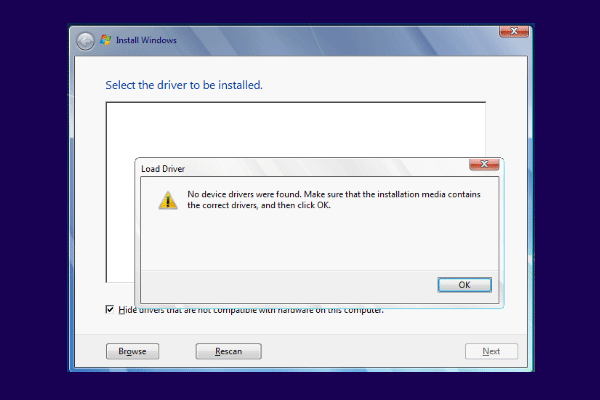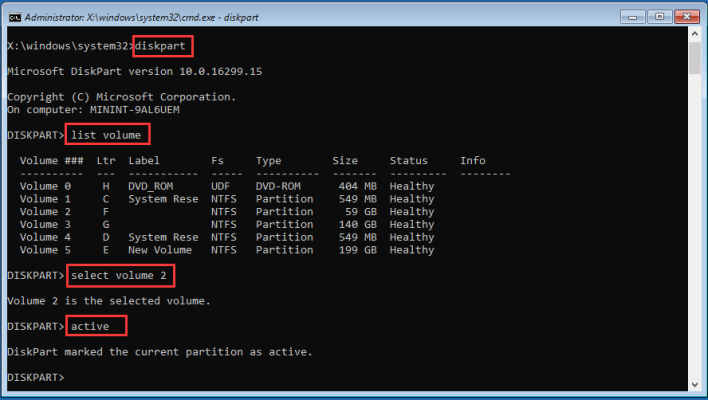رفع ارور Load Driver هنگام نصب ویندوز

خطای No device drivers were found که به آن ارور Load Driver هم گفته میشود یکی از آزاردهندهترین خطاهایی است که احتمال دارد در هنگام نصب ویندوز با آن مواجه شوید. اگر با این خطا رو به رو شدید نگران نباشید چون با راهکارهایی که در این مقاله ارائه میکنیم میتوانید به سادگی موفق به رفع ارور Load Driver هنگام نصب ویندوز شوید. با آی آر مایکروسافت استور همراه باشید.
ارور Load Driver هنگام نصب ویندوز
نصب ویندوز پروسه خیلی سادهای دارد و معمولا با مشکل و خطایی همراه نمیشود اما در برخی مواقع هم ممکن است مشکلات عجیب و آزاردهندهای به وجود آید که یکی از شایع ترین این مشکلات مربوط به ارور No device drivers were found میشود. متن کامل این ارور معمولا در حین نصب ویندوز 10 و 11 به شرح زیر است:
No device drivers were found. Make sure that the installation media contains the correct drivers, and then click OK.
ما به اختصار خطای مذکور را ارور Load Driver نامیدهایم. اما دلیل نمایش این خطا چیست و چگونه میتوانیم آن را برطرف سازیم؟ عوامل مختلفی میتوانند منجر به پدیدار شدن این خطا در حین نصب ویندوز شوند. خراب بودن دی وی دی یا فلش مموری حاوی فایل نصبی ویندوز، درست کار نکردن پورت USB که فلش به آن وصل است یا دی وی دی رام کامپیوتر، تنظیم نبودن پارتیشن در حالت Active و برخی موارد دیگر میتوانند منجر به بروز ارور نام برده شده شوند.
اگر قصد نصب ویندوز مایکروسافت را دارید و با خطای مذکور مواجه شدهاید نگران نباشید چون مثل همیشه هر ارور و خطایی با استفاده از راه حل های دقیق و مناسب قابل رفع خواهد بود. در این مقاله اختصاصی میخواهیم به راه حل هایی اشاره کنیم که منجر به رفع ارور Load Driver هنگام نصب ویندوز میشوند. با توجه به اینکه منشاء مشکل ممکن است از بخش های مختلفی باشد، چند راه حل مختلف را ارائه کردهایم و شما هم باید تک تک این راه حل ها را مورد استفاده قرار دهید تا نهایتا به نتیجه لازم دست پیدا کنید.
قدم 1: تغییر پورت USB یا دی وی دی رم
در خیلی از مواقع خطای No device drivers were found به دلیل درست عمل نکردن پورت USB که فلش نصب ویندوز به آن وصل شده یا دی وی دی رام کامپیوتر که دی وی دی نصب ویندوز در آن قرار دارد ایجاد میشود! بنابراین اگر از فلش مموری برای نصب ویندوز استفاده میکنید، آن را به پورت دیگری وصل کنید و اگر از دی وی دی برای نصب ویندوز استفاده مینمایید، یک دی وی دی رام اکسترنال را مورد استفاده قرار داده و سعی در نصب مجدد ویندوز داشته باشید اگر مشکل رفع نشد بدون تردید منشاء آن با موضوع دیگری در ارتباط است و باید از راه حل های بعدی استفاده کنید.
قدم 2: تنظیم پارتیشن در حالت Active و رفع ارور Load Driver
برای اینکه بتوانید ویندوز را روی کامپیوتر یا بهتر بگوییم روی هارد دیسک کامپیوتر نصب کنید باید حتما پارتیشن هارد از نوع Active تعریف شده باشد و در صورتی که این پیش نیاز برقرار نباشد، ارور Load Driver ظاهر میشود. اما چطور پارتیشن نصب ویندوز را به حالت Active در آوردیم؟ بدین منظور کامپیوتر را ریستارت کرده و اجازه دهید تا وارد مرحله انتخاب زبان، زمان و کیبورد نصب ویندوز شود. سپس روی گزینه Repair your computer کلیک کنید. حالا به مسیر Troubleshoot > Advanced Options > Command Prompt بروید. حالا دستور های زیر را به ترتیب وارد کرده و پس از هر دستور Enter بزنید:
diskpart
list volume
select volume X
نکته: به جای حرف X باید حرف درایو یا همان پارتیشنی را تایپ کنید که قرار است ویندوز روی آن نصب شود. در اغلب مواقع این پارتیشن با حرف C مشخص میشود.
Active
پس از وارد کردن دستورات فوق پیغامی مشابه عکس بالا ظاهر میشود و عملا پارتیشن انتخاب شده در حالت Active قرار خواهد گرفت. حالا کافیست کامپیوتر را ریستارت کرده و دوباره سعی در نصب ویندوز داشته باشید. به احتمال 90 درصد رفع ارور Load Driver با موفقیت انجام خواهد شد و میتوانید بدون محدودیت ویندوز را نصب کنید.
قدم 3: ساخت یک فلش یا دی وی دی بوتیبل جدید
در برخی مواقع ممکن است دی وی دی یا فلشی که از آن برای نصب ویندوز استفاده میکنید دچار مشکل شده باشد و به همین دلیل خطاهای عجیبی در حین نصب ویندوز ظاهر شود که خطای No device drivers were found. Make sure that the installation media contains the correct drivers, and then click OK. میتواند یکی از آن ها باشد. بنابراین در این شرایط بری رفع مشکل لازم است که یک فلش مموری نصب ویندوز یا دی وی دی جدید بسازید و از آن برای نصب ویندوز استفاده کنید. برای آشنایی دقیق با نحوه انجام این کار توصیه داریم مقاله “راهنمای دانلود و نصب ویندوز اورجینال مایکروسافت با فلش مموری” را مطالعه کنید.
قدم 4: فعال کردن xHCI Hand-Off بایوس (BIOS)
در تنظیمات بایوس کامپیوتر شما ممکن است گزینهای تحت عنوان xHCI Hand-Off وجود داشته باشد که اگر فعال نگردد احتمال بروز خطا و پیغام هایی مثل ارور No Device Drivers حین نصب ویندوز افزایش مییابد. بنابراین به تنظیمات BIOS کامپیوتر بروید که با توجه به مدل کامپیوتر یا لپ تاپ شما رویکرد خاصی برای ورود به تنظیمات بایوس باید صورت پذیرد که از اینترنت قابل پیدا کردن است. سپس در بخش Advanced به دنبال گزینهای باشید که عنوان BIOS xHCI Hand-Off یا BIOS EHCI Hand-Off را ارائه میکند و این گزینه را فعال نمایید. پس از فعالسازی این گزینه مجددا سعی در نصب ویندوز داشته باشید. احتمالا مشکل برطرف خواهد شد. اگر هم گزینه مذکور را پیدا نکردید، از راه حل های بعدی که شرح میدهیم استفاده کنید.
قدم 5: تغییر Boot Order و تنظیم حالت Legacy Mode
اعمال تغییر در Boot Order و همچنین Boot Mode بایوس هم میتواند به رفع ارور Load Driver هنگام نصب ویندوز کمک کند. برای انجام این تغییرات وارد تنظیمات بایوس (BIOS) کامپیوترتان شوید و سپس به قسمت Security > Boot Mode بروید و حالت Legacy Mode را برای این قسمت انتخاب کنید. همچنین در قسمتی که تحت عنوان Boot Order در منوی Settings بایوس ارائه شده هم اولویت بوت را بر روی بخشی قرار دهید که ویندوز قرار است از آن نصب شود، یعنی اگر ویندوز را با فلش مموری نصب میکنید اولویت بوت را روی پورت USB قرار دهید و اگر ویندوز را با دی وی دی نصب میکنید اولویت بوت را روی دی وی دی رام قرار دهید. با اعمال این تغییرات احتمال مشکل رفع خواهد شد و قادر به نصب ویندوز میشوید.
جمعبندی
همانطور که ملاحظه فرمودید در این مقاله به معرفی 5 راه حلی پرداختی که با انجام آن ها میتوانید ارور Load Driver که در حین نصب ویندوز ظاهر میشود را برطرف سازید. دقت داشته باشید برای اینکه بتوانید بهترین بازده را از ویندوز دریافت کنید حتما باید آن را به طور اورجینال و با استفاده از لایسنس فعال نمایید که لایسنس اورجینال نسخه های مختلف ویندوز از طریق فروشگاه آی آر مایکروسافت استور قابل خرید و سفارش هستند. امیدواریم از این مقاله استفاده لازم را به عمل آورده باشید.